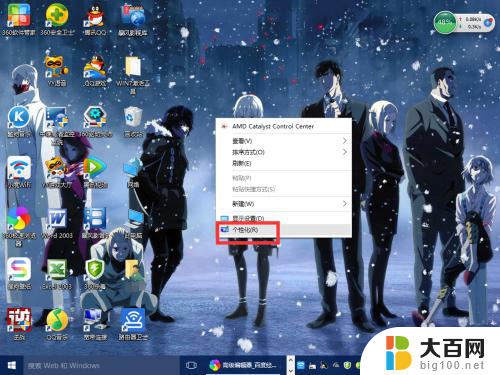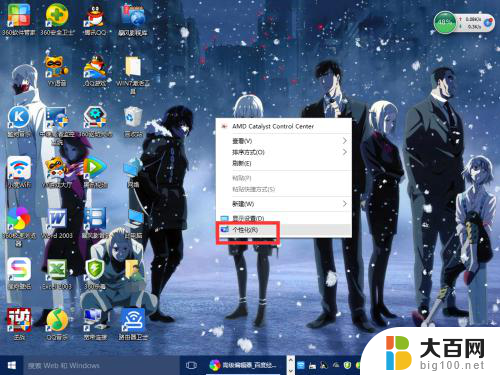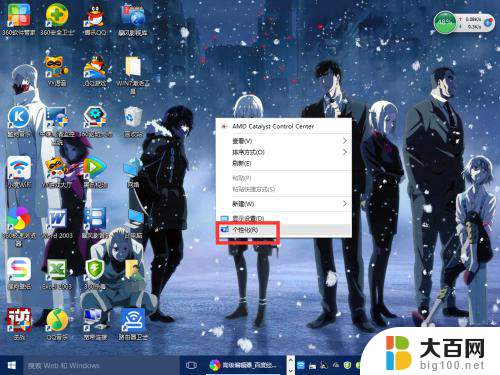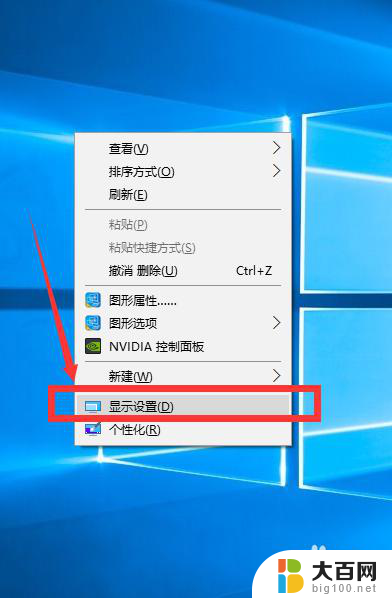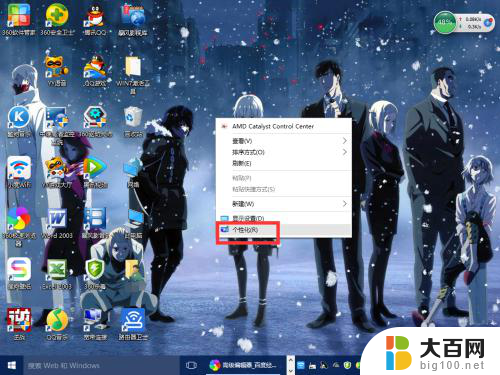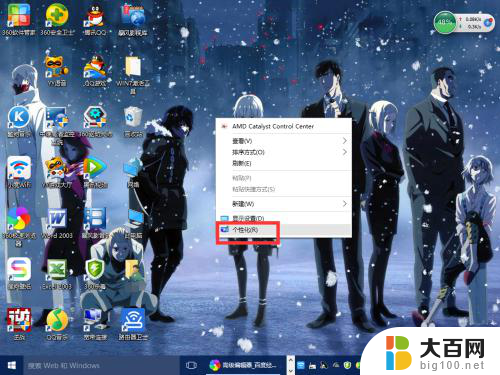电脑浏览器分辨率怎么调 Windows10系统如何调整屏幕分辨率大小
更新时间:2024-08-08 12:54:12作者:xiaoliu
在使用电脑时,我们经常会遇到屏幕分辨率不合适的情况,导致文字或图像显示模糊或过大,针对这个问题,Windows10系统提供了调整屏幕分辨率的功能,帮助用户根据自己的需求调整屏幕显示效果。通过简单的操作,我们可以轻松地调整电脑浏览器的分辨率,让我们的电脑界面更加清晰和舒适。
操作方法:
1.首先鼠标右键点击电脑桌面的空白处,再点击“个性化(R)“。
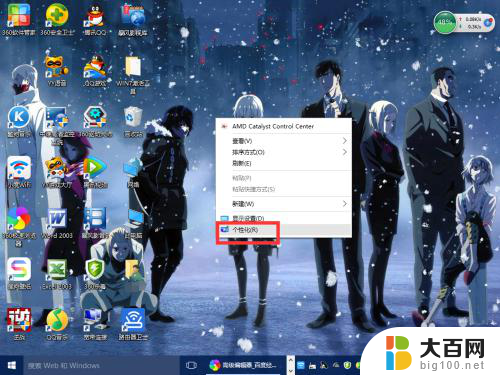
2.【个性化】的窗口页面,点击左上方的”齿轮“。(齿轮:设置)
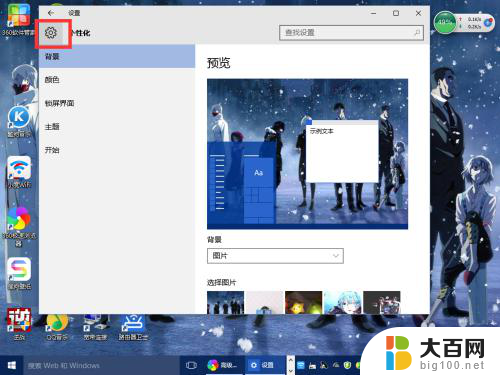
3.【设置】的窗口→[系统]。
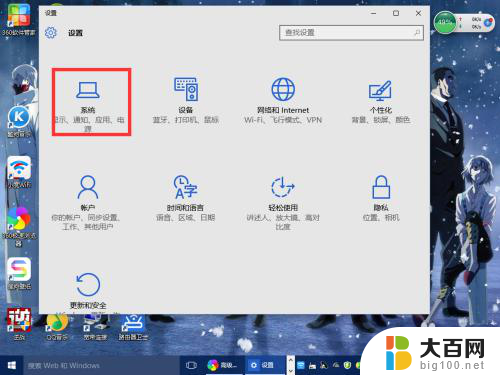
4.【系统】的窗口,选择”显示“这一项。再点击此页面左下方的”高级显示设置“。
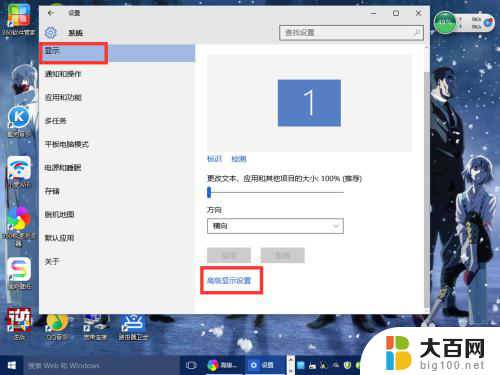
5.【高级显示设置】的窗口,选择一种适宜你电脑屏幕的分辨率。然后点击”应用“。
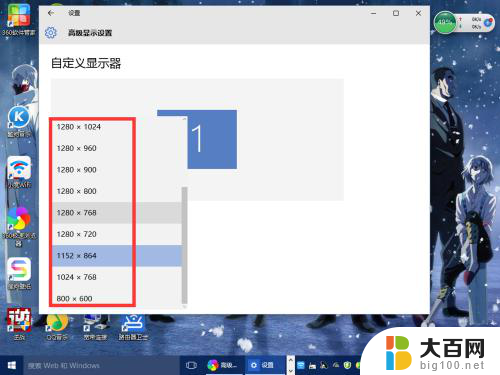
6.最后应用完后,电脑会黑屏一下。然后会显示你调整的分辨率屏幕,如果你觉得还不错就”保留更改“,觉得不好的就还原,重新调整一下适宜的分辨率。
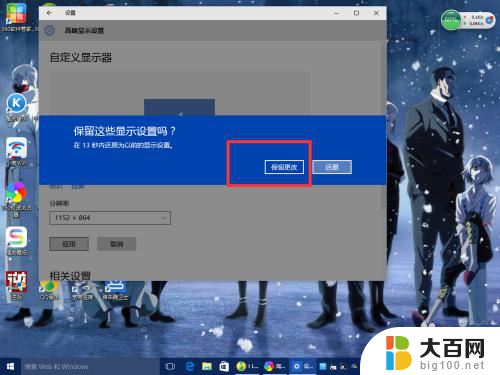
以上就是调整电脑浏览器分辨率的全部内容,如果你遇到了相同的问题,可以参考本文中介绍的步骤来修复,希望这对你有所帮助。